Hva er Adobe GC Invoker-verktøyet og hvordan du deaktiverer AdobeGCClient.exe-prosessen (08.12.25)
Det er mange applikasjoner som starter ved oppstart, og Adobe GC Invoker Utility er ett. Og bortsett fra selve appen, starter en prosess som er knyttet til den, og kjører også i bakgrunnen: AdobeGCClient.exe.
Selv om det ser ut til at det ikke er noe alarmerende med dette, for noen, automatisk lansering av appen og prosessen er ganske bekymringsfull, noe som får dem til å tenke om det er noe de kan gjøre med dem.
I denne artikkelen vil vi bli bedre kjent med Adobe GC Invoker Utility, inkludert AdobeGCClient.exe-prosessen som er tilknyttet den.
Hva er AdobeGCClient.exe?Adobe GC Invoker Utility er en app som er lagret i C: / Program Files (x86) / Common Files / Adobe mappe. Den starter ved oppstart for at den skal kunne utføre alle funksjonene den er designet for.
Pro Tips: Skann PCen for ytelsesproblemer, søppelfiler, skadelige apper og sikkerhetstrusler
som kan forårsake systemproblemer eller treg ytelse.
Spesialtilbud. Om Outbyte, avinstalleringsinstruksjoner, EULA, personvernregler.
Selv om verktøyet er opprettet av Adobe, en legitim utvikler som alle vet om, er noen brukere bekymret og skremt på grunn av flere forekomster av Adobe GC Invoker Utility. kjører i bakgrunnen og AdobeGCClient.exe-prosessen som bruker mye CPU-reimg. Ofte resulterer disse forekomsten i at datamaskiner bremser og kobler seg fra internett.
Noen ganger oppfører prosessen til og med seg som spionprogramvare, og utløser forskjellige antiviruspakker for å sende advarsler og varsler om mistenkelige aktiviteter. Så, med tanke på disse omstendighetene, tror du det er trygt å deaktivere applikasjonen og prosessen ved oppstart? Fortsett å lese neste avsnitt for å finne ut mer om AdobeGCClient.exe.
Skal AdobeGCClient.exe fjernes?Det er veldig motløs å deaktivere Adobe GC Invoker Utility eller til og med stoppe AdobeGCClient.exe-prosessen fra å kjøre ved oppstart. Hvorfor? Dette er ganske enkelt fordi begge er nødvendige for valideringstesting av Adobe Software Integrity Service, som er designet for å se etter eventuelle problemer med Adobe Software-programfilene.
Hvis du regelmessig bruker Adobe-programvare, er det best at du bare lar applikasjonen kjøre i bakgrunnen fordi det ikke er noen grunn til bekymring i et slikt tilfelle. Men hvis antiviruspakken din av en eller annen grunn tilfeldig plukker den opp som et ondsinnet program, eller hvis AdobeGCClient.exe viser høy CPU-bruk, kan du vurdere å deaktivere appen eller fjerne prosessen.
Hvordan deaktivere en Problematisk Adobe GC Invoker-verktøy eller en ondsinnet AdobeGCClient.exe-prosessHvis du opplever de ovennevnte problemene med Adobe GC Invoker-verktøyet og den tilhørende prosessen, bør du vurdere å gjøre noen av de følgende løsningene:
Løs nr. 1: Installer Adobe GC Invoker Utility-applikasjonen på nytt.Hvis du er ganske sikker på at du bruker en legitim kopi av et Adobe-programvare, men du ser høy CPU-bruk på grunn av prosessen som er knyttet til applikasjonen, så det er sannsynlig at selve applikasjonen er feil. Det kan også muligens utløses av manglende DLL-filer. Alt dette kan løses ved å installere programmet på nytt.
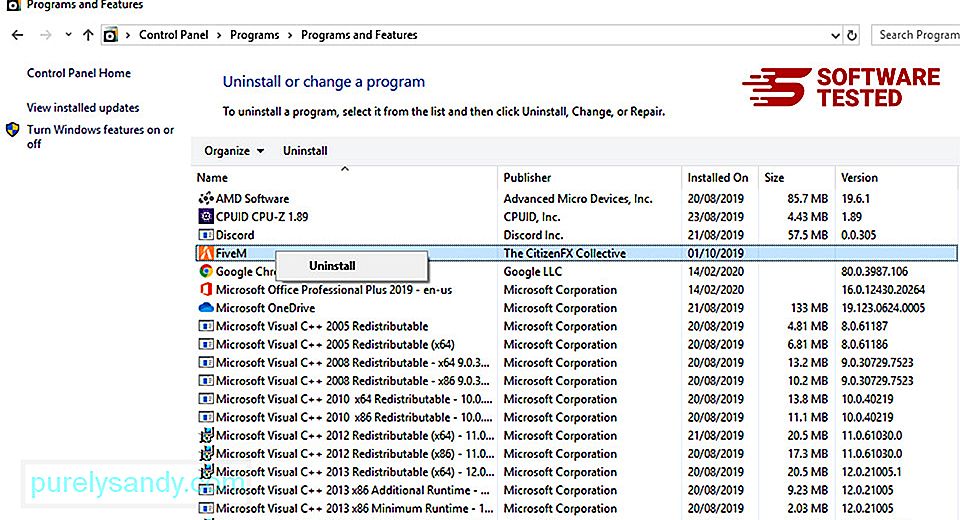
For å installere Adobe GC Invoker Utility på nytt, gjør du følgende:
Noen ganger kan manglende DLLer og andre feil være forårsaket av problemer med selve Windows OS. For eksempel kan det være ødelagte systemfiler som forårsaker funksjonsfeil i applikasjoner og programmer. For dette må du bruke verktøyet Systemfilkontroll.
Slik gjør du det:
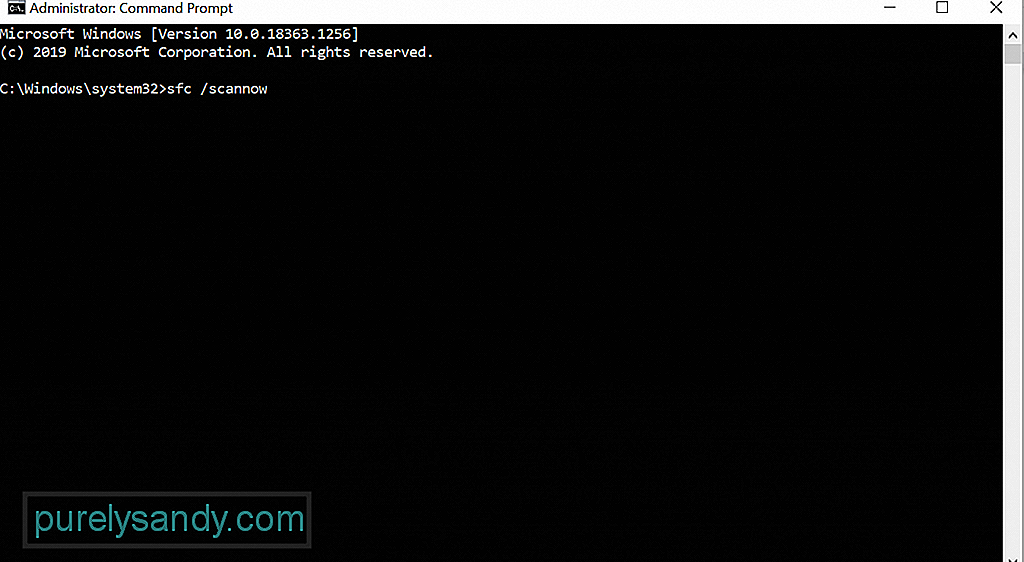
Etter at du har utført en SFC-skanning og problemet vedvarer, prøv å bruke DISM-verktøyet. Slik gjør du det:
Hvis du kjører et legitimt Adobe GC Invoker-verktøy og antivirusprogrammet ditt. Suite rapporterer det som skadelig, må du angi et unntak i innstillingene til sikkerhetsprogramvaren.
Mesteparten av tiden løses falske positive som dette raskt av leverandøren av sikkerhetsprogramvaren, så lenge du rapporterer om det. med en gang. Så denne løsningen er virkelig opp til deg.
Hvis du vil legge til en ekskludering i sikkerhetsprogramvaren, kan du gå til den offisielle nettsiden til sikkerhetsprogramvareproduktet og finne trinn-for-trinn-veiledningen.
Løs # 4: Fjern klar fra piratkopiert programvare.Nå, hvis du bruker et piratkopiert Adobe-program, lukker du det med en gang og utfører en fullstendig systemskanning ved hjelp av et pålitelig anti-malware-program. Uansett om du har problemer med Adobe GC Invoker Utility eller prosessen som er knyttet til det, er det mulig at ondsinnede koder kunne ha blitt utført i bakgrunnen. Hvis du lar dem kjøre, kan du utsette systemet ditt for mer risiko.
Det er to måter å kjøre en komplett malware-skanning på. Du kan bruke Windows Defender eller kjøre et antivirusprogram fra tredjepart. For å bruke Windows Defender, følg disse trinnene:
Nå, hvis du foretrekker å bruke en tredje -party antivirusprogram, bare last ned et fra en pålitelig img. Og installer den på datamaskinen din. Til slutt, utfør en fullstendig virusscanning.
Når du har sjekket og sørget for at systemet ditt er fritt for skadelig programvare som ofte følger med piratkopiert programvare, må du endre datamaskinvanene. Neste gang du laster ned programvare, må du gå til den offisielle utviklerens nettsted.
Løs nr. 5: Deaktiver Adobe GC Invoker-verktøyet ved oppstart.For å løse problemet kan du prøve å deaktivere Adobe GC Invoker Verktøy ved oppstart. Den enkleste måten å gjøre det på er å bruke Oppgavebehandling . Slik gjør du det:
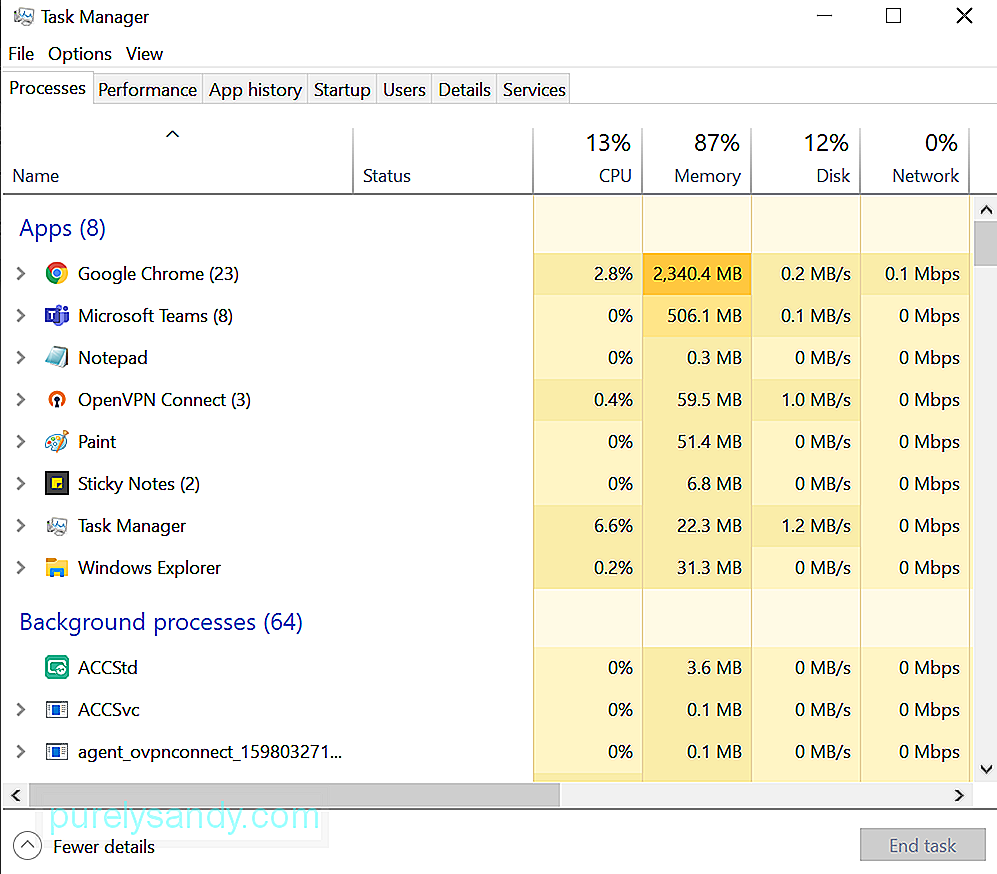
Før du fortsetter med denne reparasjonen, må du være oppmerksom på at alvorlige endringer kan skje hvis du feilaktig endrer noe i Windows-registeret. Så for å være trygg må du først lage en sikkerhetskopi.
Når du har tatt en sikkerhetskopi av viktige filer, gjør du følgende:
Hvis alt annet mislykkes, tilbakestill Windows. Vær oppmerksom på at dette bør være ditt siste alternativ, da du vil tilbakestille systeminnstillingene til standardinnstillingene og slette noen av dine personlige filer.
Gjør følgende for å tilbakestille Windows 10-enheten:
Neste gang du får problemer med Adobe GC Invoker Utility, bør du allerede ha en ide om hva du skal gjøre. Å installere programmet på nytt kan fungere, men du kan også prøve andre løsninger som å kjøre en malware-skanning, slette filene som er tilknyttet prosessen eller tilbakestille Windows.
Men hvis du har prøvd alt du kan, men til ingen nytte. , ikke nøl med å kontakte Adobes supportteam. De kan anbefale en løsning som er mer spesifikk for problemet ditt. Du kan også ta enheten til en sertifisert Windows-tekniker. Dette er sannsynligvis det beste alternativet hvis du trenger en rask løsning.
Fortell oss hvilken av metodene ovenfor som tillot deg å deaktivere AdobeGCClient.exe-prosessen. Kommenter nedenfor!
YouTube Video.: Hva er Adobe GC Invoker-verktøyet og hvordan du deaktiverer AdobeGCClient.exe-prosessen
08, 2025

